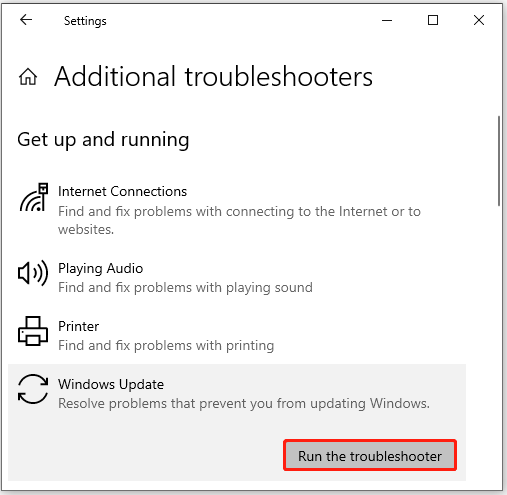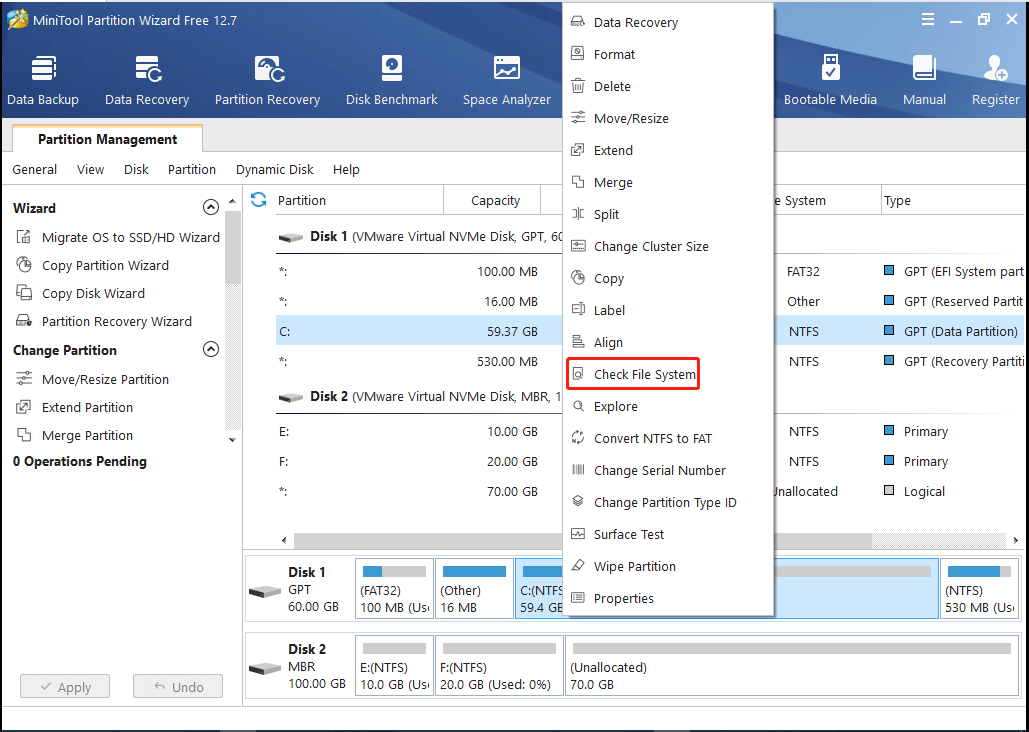Всем пользователям попросту необходимо устанавливать в свои операционные системы такое программное обеспечение, как Windows Visual Studio C++ 2015, тем не менее во время его установки может возникать ошибка 0×80070666. В сообщении ошибки вы можете увидеть следующую информацию:
В сегодняшней статье мы будем с вами рассматривать, что могло вызвать данную ошибку и как от нее можно избавиться. Наш небольшой гайд поможет пользователям операционных систем Windows 7, Windows 8/8.1 и Windows 10.
Причины ошибки 0×80070666 c Microsoft Visual C++ 2015
- у вас на уже компьютере установлена данная версия;
- в вашем реестре остались некоторые записи, имеющие отношение к предыдущим версиям библиотек;
- поврежден сам установщик Microsoft Visual C++ 2015;
- в вашей системе отсутствует необходимое обновление;
- система была заражена вирусом, блокирующим установку нужных вам библиотек.
Итак, давайте теперь поговорим, как же можно избавиться от ошибки 0×80070666 во время установки Microsoft Visual Studio C++ 2015. А избавиться от нее крайне просто: вам всего лишь нужно удалить установленные версии этого программного обеспечение, а затем повторно его установить. Для начала давайте убедимся, нет ли у вас в операционной системе уже установленного VS++ 2015.
- нажмите Windows+S;
- впишите в поисковик запрос «Панель управления»;
- найдите в панели элемент «Программы и компоненты»;
- осмотрите внимательно списки установленного ПО.
Однако, давайте представим, что вы все же предприняли повторную попытку установки данного ПО по той простой причине, что вас об этом попросила какая-то игрушка или программа. Получается, что Microsoft Visual Studio C++ 2015 как бы и значится в списках, но другое ПО его библиотеки не может обнаружить, т.е. его первоначальная установка прошла некорректно.
Как только все они будут удалены, планомерно начинаете устанавливать их обратно, желательно в хронологическом порядке. Да, процесс этот может занять много времени, но таким образом, с большой долей вероятности, вы сможете избавиться от ошибки 0×80070666, возникающей во время установки Microsoft Visual Studio C++ 2015.
- Microsoft Visual C++ 2005×86;
- Microsoft Visual C++ 2005×64;
- Microsoft Visual C++ 2008×86;
- Microsoft Visual C++ 2010×64;
- Microsoft Visual C++ 2010×86;
- Microsoft Visual C++ 2012;
- Microsoft Visual C++ 2013;
- Microsoft Visual C++ 2015;
-
Partition Wizard
-
Partition Magic
- [5 Methods] How to Fix the Windows Install Error — 0x80070661?
By Yamila | Follow |
Last Updated May 11, 2023
The Windows update error 0x80070661 may occur when you install the Windows Subsystem for Linux update. In this post, MiniTool Partition Wizard provides you with a couple of feasible solutions to this error. You can follow them to work your problem out.
Windows is a versatile operating system that is popular with numerous computer users around the world. It includes a wide range of features, offering much convenience when users use the PC. One of these features is Windows Subsystem for Linux (WSL). It’s a compatibility layer that allows users to run a Linux environment and use the Linux apps without the need for a separate virtual machine or dual booting.
To make some improvements or repair possible bugs, Windows will release regular updates for the WSL feature. However, the updates may sometimes fail to be installed and show the install error — 0x80070661. If you face this annoying error like others, you can find a suitable way from the following content to solve it.
Method 1: Run the Windows Update Troubleshooter
The Windows Update troubleshooter is a Windows built-in utility that can help you solve plenty of issues related to Windows Update. Therefore, after you run into the Windows update error 0x80070661, you can try using the Windows Update troubleshooter first. Below are the detailed steps.
Step 1: Press Windows + I to open Windows Settings. Then select Update & Security.
Step 2: Go to Troubleshoot and then click Additional troubleshooters from the right side.
Step 3: In the pop-up window, click Windows Update. Then click Run the troubleshooter.
Step 4: After that, this troubleshooter will automatically start detecting problems. If any are found, you should follow the on-screen instructions to repair them.
Method 2: Disable the Antivirus Temporarily
The third-party antivirus software installed on your PC and Windows Defender Firewall may occasionally recognize the Windows update as a threat and interfere with the updating process. In consequence, you get stuck in the error code 0x80070661. To bypass this error, it’s better to temporarily disable the antivirus.
Note that viruses or malware may attack your system after you disable the antivirus programs. So, don’t forget to re-enable them as soon as the error 0x80070661 is solved.
Method 3: Run the SFC and DISM Scans
Corrupted or missing system files may lead to the Windows update error 0x80070661 as well. In this case, you can try to fix it by using the SFC and DISM utilities. To do this, try the following steps.
Step 1: Search for Command Prompt in the search bar. Then right-click this program in Best match and select Run as administrator.
Step 2: Type sfc /scannow and press Enter to execute the SFC scan.
Step 3: After the scan is completed, restart your PC and open Command Prompt as an administrator again.
Step 4: Type the following commands one by one and press Enter after each.
- DISM /Online /Cleanup-Image /CheckHealth
- DISM /Online /Cleanup-Image /ScanHealth
- DISM /Online /Cleanup-Image /RestoreHealth
Step 5: Once the process ends, restart your PC to see if the error is fixed.
Further reading:
In addition to corrupted system files, the damaged hard disk may also cause the install error — 0x80070661. To fix the Windows update error caused by hard disk corruption, you can try the CHKDSK utility. If CHKDSK won’t run, you can turn to a third-party tool like MiniTool Partition Wizard.
It’s a professional partition manager that enables you to check your hard disk for errors. To perform this operation, you can download and install this program on your PC, launch this program, right-click the target partition, and then select the Check File System feature.
Free Download
Method 4: Reset Windows Update Components
When facing the error code 0x80070661, another way you can try is to reset the Windows Update components. It’s an easy way to fix errors caused by the corrupted Windows update cache.
Method 5: Download the WSL Update Manually
Manually downloading and installing the needed WSL update may also help you solve the Windows update error 0x80070661. Just follow this guide to install the specific Windows update manually: [Tutorial] How to Download & Install Windows 10 Updates Manually.
All these methods mentioned in this post are available. When you are experiencing the Windows update error 0x80070661, you can follow these methods to fix it. If you have any problems with this error, you can leave a message in the comment part below.
About The Author
Position: Columnist
Yamila is a fan of computer science. She can solve many common issues for computer users by writing articles with simple and clear words. The very aspect that she is good at is partition management including create partition, format partition, copy disk and so on.
When she is free, she enjoys reading, doing some excerpts, listening to music and playing games.
В этой статье мы увидим, как исправить ошибку Центра обновления Windows 0x80070661. Когда доступно обновление для подсистемы Windows для Linux, пользователи могут установить его через Центр обновления Windows. При установке доступного обновления для подсистемы Windows для Linux пользователи получили эту ошибку. Они попытались снова, но Windows показала то же самое сообщение об ошибке. Если вы находитесь в такой ситуации, воспользуйтесь решениями, представленными в этой статье.
Эта ошибка может возникать как в операционных системах Windows 11, так и в Windows 10. На странице Центра обновления Windows отображается следующее сообщение об ошибке:
Подсистема Windows для обновления Linux — <номер версии>
Ошибка установки — 0x80070661
С другой стороны, установка обновления WSL через командную строку показывает следующее сообщение об ошибке:
Инсталляционный пакет не поддерживается этим процессором. Свяжитесь с поставщиком вашего продукта.
Первые четыре цифры ошибки, 0x8007, означают, что это ошибка Win32, а последние четыре, 0x0661 hex = 1633 Dec, расшифровываются как «Этот установочный пакет не поддерживается этим типом процессора». Похоже, что в обновлении WSL есть ошибка, из-за которой пакет обновления ARM 64 для WSL переносится на системы x64. Следовательно, из-за разницы в архитектуре Windows отображает это сообщение об ошибке. Однако могут быть и другие причины этой ошибки.
Следующие решения помогут вам исправить ошибку 0x80070661 Центра обновления Windows.
- Запустите средство устранения неполадок Центра обновления Windows
- Сбросить компоненты Центра обновления Windows
- Повторите попытку через несколько дней.
- Загрузите пакет обновления WSL вручную
Ниже мы подробно объяснили все эти исправления.
1]Запустите средство устранения неполадок Центра обновления Windows.
Средства устранения неполадок — это автоматизированные инструменты, предварительно установленные на компьютерах с Windows. При возникновении проблемы вы можете запустить соответствующее средство устранения неполадок, чтобы устранить проблему. Эти инструменты помогают устранить некоторые распространенные проблемы на компьютерах с Windows.
Откройте настройки Windows 11/10 и перейдите в Дополнительные средства устранения неполадок страница. Теперь запустите средство устранения неполадок Центра обновления Windows, чтобы устранить проблемы с Центром обновления Windows. Посмотрите, поможет ли это.
2]Сброс компонентов Центра обновления Windows
Сброс компонентов Центра обновления Windows по умолчанию помогает устранить проблемы с Центром обновления Windows. Вы можете попробовать этот метод и посмотреть, поможет ли он.
3]Повторите попытку через несколько дней.
Если вы попробовали два вышеуказанных исправления, но ошибка по-прежнему возникает, возможно, проблема возникает из-за ошибки обновления WSL. В этом случае вы можете подождать несколько дней и позволить Microsoft решить проблему самостоятельно. В противном случае вы можете установить обновление WSL вручную. Мы объяснили это в следующем решении.
4]Загрузите пакет обновления WSL вручную.
Вы можете установить пакет обновления WSL в своей системе вручную. Ручная установка обновлений Windows через каталог обновлений Microsoft обычно работает. Следовательно, установка обновления WSL вручную через каталог обновлений Microsoft также должна работать.
Выполните следующие инструкции:
- Откройте веб-браузер и перейдите на веб-сайт каталога Центра обновления Майкрософт.
- Загрузите последнюю доступную версию WSL Update. Или загрузите версию обновления WSL, показанную в сообщении об ошибке.
- Вам будет предложено загрузить версию пакета обновления WSL для ARM 64 или x64. Выберите версию в соответствии с архитектурой вашей системы.
- Файл обновления представляет собой файл CAB-файла с расширением .cab. Извлеките файл CAB-файла и запустите файл установки. Кроме того, вы можете использовать программное обеспечение для извлечения CAB-файлов.
Вы также можете попробовать это. Дважды щелкните файл CAB-файла. Когда файл CAB откроется, вы увидите там файл установщика. Щелкните правой кнопкой мыши файл установщика и выберите «Извлечь». Теперь выберите место для извлечения файла установщика. После этого перейдите в папку, в которую вы распаковали установочный файл, и запустите установочный файл.
Это должно решить проблему.
Как исправить ошибку Центра обновления Windows 0x80073701?
Ошибка Центра обновления Windows 0x80073701 не позволяет Windows устанавливать обновления в вашей системе. Когда вы сталкиваетесь с этим кодом ошибки при установке обновлений Windows, вы можете попробовать некоторые вещи, такие как восстановление системных файлов, запуск средства устранения неполадок Центра обновления Windows и т. д. Кроме того, проверьте, успешно ли работает Центр обновления Windows в состоянии чистой загрузки или нет.
Как исправить ошибку 0x800701b1 в Windows?
«Ошибка 0x800701b1, указано несуществующее устройство» обычно возникает при передаче файлов между USB-накопителем и компьютером. Некоторые распространенные причины этой ошибки включают поврежденные драйверы и проблемы с разрешениями. Вы также можете попробовать повторно просканировать свои диски через Управление дисками и посмотреть, работает ли это.
Читать далее . Исправьте ошибку 0x80070643 Центра обновления Windows.
Содержание
- 0x80070661 как исправить ошибку windows 10
- Причины ошибки 0×80070666 c Microsoft Visual C++ 2015
- error 0x80070661 when installing Spiceworks
- Ensure AV Gear Plays Nice on the Corporate Network
- 1 Reply
- Read these next.
- poor wifi, school’s third floor
- Need help crafting a job posting for an IT Pro
- Snap! — AI Eye Contact, Mine Batteries, Headset-free Metaverse, D&D Betrayal
- Spark! Pro series – 13th January 2023
- Installing Spicework Network Monitor problems
- Popular Topics in Spiceworks General Support
- 6 Replies
- Read these next.
- poor wifi, school’s third floor
- Need help crafting a job posting for an IT Pro
- Snap! — AI Eye Contact, Mine Batteries, Headset-free Metaverse, D&D Betrayal
- Spark! Pro series – 13th January 2023
- Can not install «Network Monitor» : Error 0x80070661
- Popular Topics in Spiceworks General Support
- 6 Replies
- Read these next.
- poor wifi, school’s third floor
- Need help crafting a job posting for an IT Pro
- Snap! — AI Eye Contact, Mine Batteries, Headset-free Metaverse, D&D Betrayal
- Spark! Pro series – 13th January 2023
Всем пользователям попросту необходимо устанавливать в свои операционные системы такое программное обеспечение, как Windows Visual Studio C++ 2015, тем не менее во время его установки может возникать ошибка 0×80070666. В сообщении ошибки вы можете увидеть следующую информацию:
В сегодняшней статье мы будем с вами рассматривать, что могло вызвать данную ошибку и как от нее можно избавиться. Наш небольшой гайд поможет пользователям операционных систем Windows 7, Windows 8/8.1 и Windows 10.
Причины ошибки 0×80070666 c Microsoft Visual C++ 2015
- у вас на уже компьютере установлена данная версия;
- в вашем реестре остались некоторые записи, имеющие отношение к предыдущим версиям библиотек;
- поврежден сам установщик Microsoft Visual C++ 2015;
- в вашей системе отсутствует необходимое обновление;
- система была заражена вирусом, блокирующим установку нужных вам библиотек.
Итак, давайте теперь поговорим, как же можно избавиться от ошибки 0×80070666 во время установки Microsoft Visual Studio C++ 2015. А избавиться от нее крайне просто: вам всего лишь нужно удалить установленные версии этого программного обеспечение, а затем повторно его установить. Для начала давайте убедимся, нет ли у вас в операционной системе уже установленного VS++ 2015.
- нажмите Windows+S;
- впишите в поисковик запрос «Панель управления»;
- найдите в панели элемент «Программы и компоненты»;
- осмотрите внимательно списки установленного ПО.
Однако, давайте представим, что вы все же предприняли повторную попытку установки данного ПО по той простой причине, что вас об этом попросила какая-то игрушка или программа. Получается, что Microsoft Visual Studio C++ 2015 как бы и значится в списках, но другое ПО его библиотеки не может обнаружить, т.е. его первоначальная установка прошла некорректно.
Как только все они будут удалены, планомерно начинаете устанавливать их обратно, желательно в хронологическом порядке. Да, процесс этот может занять много времени, но таким образом, с большой долей вероятности, вы сможете избавиться от ошибки 0×80070666, возникающей во время установки Microsoft Visual Studio C++ 2015.
- Microsoft Visual C++ 2005×86;
- Microsoft Visual C++ 2005×64;
- Microsoft Visual C++ 2008×86;
- Microsoft Visual C++ 2010×64;
- Microsoft Visual C++ 2010×86;
- Microsoft Visual C++ 2012;
- Microsoft Visual C++ 2013;
- Microsoft Visual C++ 2015;
Источник
error 0x80070661 when installing Spiceworks
Hi, I’m new to Spiceworks and I’m trying it out for the first time, but when I tried to run the it I get below error. I’m hosting it on a windows 7 32-bit OS, 2GB RAM, Intel I3 1.4Ghz processor. I saw some discussion that it should be run on a 64-bit OS? Is that why I am getting below error? Do we have an installer for 32-bit OS? Thanks
Error 0x80070661: Failed to install MSI package
Error 0x80070661: Failed to execute MSI package.
Error 0x80070661: Failed to configure per-machine MSI package.
Ensure AV Gear Plays Nice on the Corporate Network
1 Reply
Are you trying to install the Network Monitor application? If so, you will need to install on a 64-bit OS like you mentioned. We don’t have a 32-bit installer for that application.
If you’re not sure whether you’re installing the Network Monitor, this is the page where you would have downloaded that from the link below. Also, the installer should have been named SpiceworksNetworkMonitor.exe.
This topic has been locked by an administrator and is no longer open for commenting.
To continue this discussion, please ask a new question.
Read these next.

poor wifi, school’s third floor
I work as a help desk technician at a high school for a school district. Teachers/students on the building’s third floor have been reporting poor wifi, with their Chromebooks/laptops etc experiencing slow connectivity and random disconnections. We hav.
Need help crafting a job posting for an IT Pro
I’d really appreciate some thoughts and advice. I’m looking to hire an IT pro to be our resident go-to for all things IT (device support, SQL Server, network admin, etc) but who also is interested in learning — or even has some experience in — the.
Snap! — AI Eye Contact, Mine Batteries, Headset-free Metaverse, D&D Betrayal
Your daily dose of tech news, in brief. Welcome to the Snap! Flashback: January 13, 1874: Adding Machine Patented (Read more HERE.) Bonus Flashback: January 13, 1990: Astronauts awakened to the song Attack of the Killer Tomatoes (Read mor.
Spark! Pro series – 13th January 2023
Happy Friday the 13th! This day has a reputation for being unlucky, but I hope that you’ll be able to turn that around and have a great day full of good luck and good fortune. Whether you’re superstitious or not, .
Источник
Installing Spicework Network Monitor problems
Hi All. I am trying to install Spiceworks Network Monitor and get an error message that one or more issues caused the setup to fail. Please fix the issues then retry setup. For more information see the log file.
Going to the log file doesn’t give me much info that makes sense to me:
[684C:439C][2017-04-11T14:43:25]e000: Error 0x80070661: Failed to install MSI package.
[684C:439C][2017-04-11T14:43:25]e000: Error 0x80070661: Failed to execute MSI package.
[5D68:4EA8][2017-04-11T14:43:25]e000: Error 0x80070661: Failed to configure per-machine MSI package.
[5D68:4EA8][2017-04-11T14:43:25]i319: Applied execute package: NetworkMonitor, result: 0x80070661, restart: None
[5D68:4EA8][2017-04-11T14:43:25]e000: Error 0x80070661: Failed to execute MSI package.
any suggestions? Thanks
Popular Topics in Spiceworks General Support
I had a bunch of issues the first time I tried to install it, ended up I was using a 32bit OS and application must be installed on a 64 bit OS. The error codes it gave me weren’t much help. I only clued in when read the requirements doc a second time.
I had a bunch of issues the first time I tried to install it, ended up I was using a 32bit OS and application must be installed on a 64 bit OS. The error codes it gave me weren’t much help. I only clued in when read the requirements doc a second time.
Installer MSI might be corrupted, try re-downloading a new one, match the architecture before installing and try again.
- check 1975 Best Answers
- thumb_up 762 Helpful Votes
Clearly tells me this is a 32bit OS you are trying to use
I had a bunch of issues the first time I tried to install it, ended up I was using a 32bit OS and application must be installed on a 64 bit OS. The error codes it gave me weren’t much help. I only clued in when read the requirements doc a second time.
Clearly tells me this is a 32bit OS you are trying to use
Agreed with the above, 98% of this error is caused by using 32 bits OS, see the Network Monitor requirements below:
I installed it on a 64 bit OS and it works! thanks for all the advice
This topic has been locked by an administrator and is no longer open for commenting.
To continue this discussion, please ask a new question.
Read these next.

poor wifi, school’s third floor
I work as a help desk technician at a high school for a school district. Teachers/students on the building’s third floor have been reporting poor wifi, with their Chromebooks/laptops etc experiencing slow connectivity and random disconnections. We hav.
Need help crafting a job posting for an IT Pro
I’d really appreciate some thoughts and advice. I’m looking to hire an IT pro to be our resident go-to for all things IT (device support, SQL Server, network admin, etc) but who also is interested in learning — or even has some experience in — the.
Snap! — AI Eye Contact, Mine Batteries, Headset-free Metaverse, D&D Betrayal
Your daily dose of tech news, in brief. Welcome to the Snap! Flashback: January 13, 1874: Adding Machine Patented (Read more HERE.) Bonus Flashback: January 13, 1990: Astronauts awakened to the song Attack of the Killer Tomatoes (Read mor.
Spark! Pro series – 13th January 2023
Happy Friday the 13th! This day has a reputation for being unlucky, but I hope that you’ll be able to turn that around and have a great day full of good luck and good fortune. Whether you’re superstitious or not, .
Источник
Can not install «Network Monitor» : Error 0x80070661
Hey, i just keep getting this errors during install 🙁
Anyone able to help ?
Popular Topics in Spiceworks General Support
- check 1975 Best Answers
- thumb_up 762 Helpful Votes
It is not supported on Windows 10, please install it on another version of windows
Howdy Tobias,
That code is often associated with some of the pre-requisites for the Network Monitor not being met. As Rod mentioned we do not yet list Windows 10 as a supported Operating System.
Most often though this code means the installed operating system is 32-bit. The Network Monitor requires a 64-bit operating system.
- check 1975 Best Answers
- thumb_up 762 Helpful Votes
Server 2016 isn’t even officially released yet, you shouldn’t be using this on a production system.
Well we do not even have a single windows productiv system, but please let that be our concern.
- check 1975 Best Answers
- thumb_up 762 Helpful Votes
I was trying to help you, and simply pointed out that of the 2 systems you mentioned, Windows 10 is not supported and Server 2016 isn’t even out.
This topic has been locked by an administrator and is no longer open for commenting.
To continue this discussion, please ask a new question.
Read these next.

poor wifi, school’s third floor
I work as a help desk technician at a high school for a school district. Teachers/students on the building’s third floor have been reporting poor wifi, with their Chromebooks/laptops etc experiencing slow connectivity and random disconnections. We hav.
Need help crafting a job posting for an IT Pro
I’d really appreciate some thoughts and advice. I’m looking to hire an IT pro to be our resident go-to for all things IT (device support, SQL Server, network admin, etc) but who also is interested in learning — or even has some experience in — the.
Snap! — AI Eye Contact, Mine Batteries, Headset-free Metaverse, D&D Betrayal
Your daily dose of tech news, in brief. Welcome to the Snap! Flashback: January 13, 1874: Adding Machine Patented (Read more HERE.) Bonus Flashback: January 13, 1990: Astronauts awakened to the song Attack of the Killer Tomatoes (Read mor.
Spark! Pro series – 13th January 2023
Happy Friday the 13th! This day has a reputation for being unlucky, but I hope that you’ll be able to turn that around and have a great day full of good luck and good fortune. Whether you’re superstitious or not, .
Источник
Содержание
- Код ошибки 80070661 при обновлении windows 7
- Вопрос
- Все ответы
- Исправляем ошибки установки обновлений Windows 7
- Все коды ошибок Центра обновления Windows
- Коды ошибок Центра обновления Windows
- 80070661 ошибка windows 7
- Ошибка код-643 при обновлении Windows
- Исправим все ошибки Windows.
- Починим все.
- Как бороться с ошибкой 643, появляющейся при очередном обновлении Windows?
- Как исправить ошибку обновления Windows с кодом 643
- Решено: ошибка Windows 643
- 1. Откройте средство устранения неполадок Центра обновления Windows.
- 2. Отключите антивирусное программное обеспечение
- 3. Исправьте NET Framework с помощью инструмента восстановления NET Framework
- 4. Восстановите профиль клиента NET Framework через панель управления.
- 5. Переустановите NET Framework
- Код ошибки 643 при обновлении Windows 7
- All replies
- How to fix Windows update error 643?
- 1. Turn off your security solution
- 2. Scan your PC for malware
- 3. Troubleshoot your network
- 4. Update your network adapter driver
- Resolve PC Issues with Driver Updater
- 5. Use the Microsoft Fix It tool
- 6. Uninstall Microsoft.Net Framework 4 Client Profile
- 7. Reset the Windows Update components
- 8.Fix your system registry
- 9. Configure your system to an earlier state
Код ошибки 80070661 при обновлении windows 7
Вопрос
Все ответы
sfc /scannow
also system update readiness tool
Then check for errors in;
%SYSTEMROOT%LogsCBS CheckSUR .log
Disclaimer: This posting is provided «AS IS» with no warranties or guarantees, and confers no rights.
Thank you for responding to my request.
I performed the KB947821 installation procedure on my Windows Server 2008 R2 servers and the installation was successful.
However, after installing KB947821 I installed KB4537813 and KB4537820, and error 80070661 remains.
I checked for errors with% SYSTEMROOT% Logs CBS CheckSUR.log and sfc / scannow, and neither procedure showed errors or any abnormality. The system is healthy according to the procedures and without any problem.
I don’t know if the end of support for Windows Server 2008 R2 systems has anything to do with it.
Thanks in advance for the help provided.
Do you have an ESU MAK add-on key installed and activated? Also note the installation prerequisites listed here.
Disclaimer: This posting is provided «AS IS» with no warranties or guarantees, and confers no rights.
Only with the purchase of an ESU key to be able to correct the error 80070661 and be able to install other patches?
My Windows Server 2008 R2 servers do not have ESU enabled, but they do have their respective license keys enabled.
That’s correct. Support ended 1/14/2020 for 2008 R2
if you wanted to continue support and updates past 1/14/2020 you’ll need to purchase extended support.
(please don’t forget to mark helpful replies as answer)
Disclaimer: This posting is provided «AS IS» with no warranties or guarantees, and confers no rights.
We need to buy ESU for your Windows Server 2008 R2 devices. If not, we will not available to install update after Jan.2020.
Here is a steps we need to do after bought ESU.
By the way, if we skip a year and bought ESU at 2022, we also need to pay for 2020 and 2022 as update are accumulated. So we recommend to buy ESU through Volume Licensing Service Center as soon as we can.
As ESU only could extend update up to 3 years, if possible for you, we recommend to migrate to Windows Server 2016 or upper system version.
If any reply is useful for you, please mark it as answer.
» Please note that new questions regarding ‘Windows 10 Installation, Setup, and Deployment’ could NOT be posted in this forum anymore. This thread could be followed up until Mar-30th. We will be moving your thread to Microsoft Q&A if the deadline is missed. Register our new platform Microsoft Q&A (Preview)! for new questions or discussion. Check more details on sticky post.
Источник
Исправляем ошибки установки обновлений Windows 7

Существует правило – если есть обновления, то есть и проблемы с их установкой. Давайте разберем, какие основные проблемы возникают при обновлении Windows 7 через Windows Server Update Services (WSUS) и как их исправить с наименьшими затратами.
Ошибка #1. Failed to find updates with error code 80244010
Эту ошибку вы практически гарантированно будете наблюдать на любой системе, впервые обратившейся к серверу WSUS. В WindowsUpdate.log также встретится предупреждение:
WARNING: Exceeded max server round trips
Причина проблемы в том, что список обновлений стал слишком большим, и клиент не может принять его за один заход. Подробности — blogs.technet.microsoft.com/sus/2008/09/18/wsus-clients-fail-with-warning-syncserverupdatesinternal-failed-0x80244010
Какое решение предлагает Microsoft? Если после ошибки запустить повторный поиск обновлений, то процесс загрузки метаданных продолжится с момента возникновения ошибки. Терпение господа, терпение. Три, пять попыток wuauclt /detectnow – и все образуется. Не забудьте при повторном поиске дождаться окончания предыдущего цикла поиска, иначе магия не сработает!
Ошибка #2. Не устанавливаются обновления Windows с ошибкой 0x80070308
Встречается эпизодически, и в одном случае из 100 у нее есть единственное и очень специфическое решение — удалить ключ
HKLMComponentsPendingRequired=1
Перезагрузиться. Здесь важно не переусердствовать, не следует удалять никакие другие ключи в этом разделе, даже если они вам очень не нравятся, потому что после этого обновления прекратят ставиться навсегда.
Ошибка #3. Все другие ошибки
Summary:
Seconds executed: 1164
Found 16 errors
Fixed 4 errors
Проблема заключается в том, что во время установки обновлений в системе могут появиться битые файлы. Что является причиной — неисправная сеть, диск, оперативная память, сам Windows Update – выяснить не получится, а исправить ошибки для установки последующих обновлений придется.
Как правило, повреждаются *.cat, *.mum, *.manifest файлы. У кого-то повреждаются *.dll, но я на практике не сталкивался. И вроде бы средство SURT должно само исправить ошибки, поскольку внутри него есть огромный каталог эталонных файлов. Только в последний раз SURT обновлялся в октябре 2014 года, а исправлений на операционную систему с тех пор вышло бесчисленное множество, и многих файлов в каталоге не хватает.
Ниже я опишу последовательность действий, необходимых для исправления ошибок установки обновлений на Windows 7 x64 с использованием SURT. Для редакции x86 просто потребуется другой пакет SURT из KB947821.
Последовательность действий будет следующая.
1. Запустить первый проход Windows6.1-KB947821-v34-x64.msu
Пользователя от работы отвлекать не потребуется, все сделаем удаленно. Создаем следующий командный файл и запускаем его:
где BUHWKS02 – целевая машина.
Когда скрипт отработает и встанет на паузу, проверяем %windir%LogsCBSCheckSUR.log
Если ошибок не найдено – дело не в битых обновлениях.
Если он заканчивается
Summary:
Seconds executed: 1164
Found 16 errors
Fixed 4 errors
CSI Manifest All Zeros Total count: 6
CSI Catalog Corrupt Total count: 3
Fixed: CSI Catalog Corrupt. Total count: 3
CBS MUM Corrupt Total count: 3
CBS Catalog Corrupt Total count: 3
CSI Catalog Thumbprint Invalid Total count: 1
Fixed: CSI Catalog Thumbprint Invalid. Total count: 1
Unavailable repair files:
winsxsmanifestswow64_microsoft-windows-gdi32_31bf3856ad364e35_6.1.7601.19091_none_c19fa2719495aca9.manifest
winsxsmanifestsamd64_microsoft-windows-capi2-weakcrypto_31bf3856ad364e35_6.1.7601.23290_none_5e936c9c5ce2e8e6.manifest
winsxsmanifestswow64_microsoft-windows-gdi32_31bf3856ad364e35_6.1.7601.23290_none_c22840d8adb43043.manifest
winsxsmanifestsamd64_microsoft-windows-gdi32_31bf3856ad364e35_6.1.7601.19091_none_b74af81f6034eaae.manifest
winsxsmanifestsamd64_microsoft-windows-capi2-weakcrypto_31bf3856ad364e35_6.1.7601.19091_none_5e0ace3543c4654c.manifest
winsxsmanifestsamd64_microsoft-windows-gdi32_31bf3856ad364e35_6.1.7601.23290_none_b7d3968679536e48.manifest
servicingpackagesPackage_2_for_KB3123479
то будем исправлять.
2. Копируем эталонные файлы на целевую машину
Microsoft предлагает нам длинную, путанную процедуру с извлечением хороших файлов из обновлений и размещением их в определенные каталоги средства SURT. При этом пути в статьях неверные. Где-то и вовсе рекомендуют подкладывать оригинальные msu файлы.
Самый простой и правильный вариант следующий — скопировать эталонные файлы с рабочей системы:
*.mum and *.cat из C:WindowsservicingPackages складываются в %windir%TempCheckSURservicingpackages
*.manifest из C:WindowswinsxsManifests складываются в %windir%TempCheckSURwinsxsmanifests
Проблема в том, что битых файлов обычно десятки, и их очень сложно выбрать и скопировать. Тогда на помощь приходит следующий скрипт PowerShell (эталонной считается машина, с которой вы запускаете скрипт)
Как видите, скрипт прост и может быть легко заточен напильником под вашу инфраструктуру.
3. Запускаем второй проход Windows6.1-KB947821-v34-x64.msu
=================================
Checking System Update Readiness.
Binary Version 6.1.7601.22471
Package Version 26.0
2016-03-03 09:15
Checking Windows Servicing Packages
Checking Package Manifests and Catalogs
Checking Package Watchlist
Checking Component Watchlist
Checking Packages
Checking Component Store
Summary:
Seconds executed: 1435
No errors detected
Ошибка #4. Если SURT отработал нормально, а обновления все равно не ставятся
Попробуйте прибегнуть к старому приему – сбросить службу Windows Update в исходное состояние. Для этого необходимо удалить каталог %windir%SoftwareDistribution.
Ошибка #5
Клиент исчезает из консоли WSUS. Любопытная ошибка, связанная с неправильным клонированием машин и задвоением (затроением и т.д.) идентификаторов клиентов. Решается так:
Ошибка #6
GetCookie failure, error = 0x8024400D, soap client error = 7, soap error code = 300, HTTP status code = 200
SyncUpdates failure, error = 0x80072EE2, soap client error = 5, soap error code = 0, HTTP status code = 200
Windows Update Client failed to detect with error 0x80072ee2
Ошибка связана с нехваткой ресурсов в AppPool WSUS. Решение — снять лимит на потребляемую память. Как это сделать — статья.
Коротко: Открываем IIS, Application Pools, WsusPool, Advanced Settings.
Параметр Private Memory Limit устанавливаем в 0.
Продолжение темы настройки WSUS — в моей следующей статье: https://habrahabr.ru/post/329440/
PS:
Многие ошибки решены в новом клиенте WSUS:
1. KB3125574 «Windows 7 post SP1 Convenience Rollup Update». Внимательно ознакомьтесь с разделом Known issues!
Предварительно необходимо установить KB3020369 «April 2015 servicing stack update for Windows 7 and Windows Server 2008 R2».
Источник
Все коды ошибок Центра обновления Windows
При обновлении системы или установке пакетов через Центр обновлений Windows могут появляться ошибки. На этой странице собраны все распространенные коды ошибок, которые можно увидеть при попытке обновить Windows 7, 8 или 10.
Большинство кодов ошибок универсальны и позволяют исправить проблему вне зависимости от версии Windows. Нажатие на любой код откроет страницу с инструкцией, где подробно расписаны методы решения.
Универсальная инструкция по исправлению ошибок Центра обновления:
Если простой способ не помог, следует найти свою ошибку в списке и попробовать решить её при помощи подробной инструкции.
Коды ошибок Центра обновления Windows
0x80070002 ERROR_FILE_NOT_FOUND — Не удается найти указанный файл.
Центру обновлений не удается найти файлы, нужные для установки. Решение: сканирование системы, восстановление системных файлов, в случае неудачи — установка нужного обновления вручную из каталога Microsoft.
0x8007000D ERROR_INVALID_DATA — Недопустимые данные.
Ошибка появляется при установке Windows (файлы повреждены, может потребоваться новый установочный архив), при восстановлении системы (повреждена точка восстановления), при активации (ошибка в разделе реестра CurrentControlSetEnumRoot), а также при обновлении Windows через Центр обновлений.
Решение: использовать Microsoft Easy Fix или установить обновление вручную. Программа Fix It более не поддерживается Microsoft, поэтому придется искать её в неофициальных источниках. Также можно использовать Media Creation Tool или ISO-образ системы (для Windows 10).
Для исправления ошибки нужно проверить, правильно ли указан путь, есть ли нужные файлы/обновления по адресу и есть ли у пользователя доступ на чтение этих файлов. При обновлении Windows может помочь ручная установка и утилита DISM.exe.
0x80073712 ERROR_SXS_COMPONENT_STORE_CORRUPT — Хранилище компонентов находится в несогласованном состоянии.
Причиной ошибки является поврежденный компонент манифеста CBS. Это чисто системная ошибка, из-за которой система не может установить обновление. До Windows 10 ошибку можно исправить при помощи утилиты CheckSUR.
В Windows 10 нужно загрузить с сайта Microsoft программу MediaCreationTool.exe, нажать «Обновить этот компьютер сейчас» и следовать инструкции на экране. Использование загрузочного образа Win 10 (формат ISO) позволит устранить системные ошибки, при этом личные документы и файлы на компьютере останутся без изменений.
Решение: использовать команду Dism /online /enable-feature /featurename:NetFx3 /All в командной строке от имени администратора для установки фреймфорка. Альтернативный вариант — загрузить ISO-образ нужной версии Windows и использовать команду dism.exe /online /enable-feature /featurename:NetFX3 /Source:d:sourcesico, где d:sourcesico — диск и расположение образа системы. Без установленного NET Framework 3.5 Центр обновления Windows работать не будет, поэтому придется использовать командную строку.
0x800705B9 ERROR_XML_PARSE_ERROR — Не удалось обработать запрошенные XML-данные.
Сравнительно редкая системная ошибка при обновлении. Если код 0x800705B9 появился на Windows 7, Vista или 8/8.1, для исправления ситуации нужно:
В Windows 10 для восстановления системных файлов также используется Media Creation Tool и ISO-образ системы. Также можно ввести в командную строку ряд команд, которые очистят все системные файлы и сбросят настройки.
0x80070246 ERROR_ILLEGAL_CHARACTER — Обнаружен недопустимый символ.
Нестандартная ошибка, которая может быть связана как с системным сбоем, так и с ошибками со стороны пользователя. Решение ошибка 0x80070246 «Обнаружен недопустимый символ» осложняется тем, что при ней нельзя запустить утилиту swf /scannow (и ряд других системных служб).
Для исправления этого кода ошибки Центра обновлений нужно:
Если это не помогло, придется восстановить исходное состояние Центра обновления Windows. Вручную это может занять до часа времени и более — желательно иметь хотя бы общее понимание своих действий, а также резервные копии важных данных и реестра Windows.
0x8007370D ERROR_SXS_IDENTITY_PARSE_ERROR — Строка удостоверения повреждена.
На сайте Microsoft ошибка с кодом 0x8007370D описана как ошибка повреждения, возникающая при повреждении системных файлов. Это стандартная ошибка, решить которую может центр исправления неполадок. Встроенная утилита восстановит целостность системных файлов, после чего перестанут появляться ошибки при скачивании и установке обновлений.
В Windows Vista или XP нужно запустить средство устранения неполадок Центра управления Windows. Найти его можно через поиск в меню Пуск или в Панели управления.
В Windows 7, 8/8.1 и 10 все также просто, но для полноценной работы средства устранения неполадок требуется подключение к интернету. В противном случае шанс на успешное решение проблемы уменьшается, поскольку система не сможет загрузить недостающие файлы.
Microsoft советует использовать этот метод для следующих кодов ошибок (для Windows 7, Vista, XP):
В Windows 10 для восстановления системы после ошибок также может использоваться ISO-образ системы (доступен на сайте Microsoft) и встроенная утилита DISM.exe.
0x8007370B ERROR_SXS_INVALID_IDENTITY_ATTRIBUTE_NAME — Имя атрибута в удостоверении находится вне допустимого диапазона.
Ошибка обновления Windows с кодом 0x8007370B обозначает, что хранилище компонентов Windows повреждено. Вне зависимости от причины, нужен доступ в интернет, сканирование системы и дозагрузка поврежденных или недостающих файлов. Как и в других случаях, ошибка исправляется при помощи DISM.exe или средства проверки готовности системы к обновлению.
0x8007370A ERROR_SXS_INVALID_IDENTITY_ATTRIBUTE_VALUE — Значение атрибута в удостоверении находится вне допустимого диапазона.
В большинстве случаев ошибка возникает на Windows 10. На сайте поддержки Microsoft советуется решать проблему при помощи одной из двух команд, которые требуется ввести в Командную строку от имени администратора: DISM /Online /Enable-Feature /FeatureName:NetFx3 /All /LimitAccess /Source:d:sourcessxs или DISM /online /cleanup-image /RestoreHealth /source:d:sources /LimitAccess, если первая команда не помогла.
Вместо d: должен быть указан диск, на который установлена Windows 10 (или располагается виртуальный образ). Если проблема связана с Net Framework 3.5, может потребоваться полная переустановка этого фреймворка. Если ничего не помогает, остается запустить процесс установки Windows и выбрать пункт «обновление с сохранением данных». Предварительно можно сохранить на внешнем носителе все нужные файлы во избежание потери важной информации (хотя риск при восстановлении минимален).
0x80070057 ERROR_INVALID_PARAMETER — Неправильный параметр.
При появлении ошибки с кодом 0x80070057 в Центре обновления стоит попробовать установить его вручную, загрузив файлы из каталога Microsoft или центра обновлений.
Если ошибка при обновлении остается, стоит сделать резервную копию редактора реестра и удалить следующий ключ: KEY_LOCAL_MACHINE SYSTEM CurrentControlSet services eventlog Microsoft-Windows-PrintService /Operational. Ключ также может находиться в разделе HKEY_LOCAL_MACHINE SYSTEM CurrentControlSet services eventlog. После удаления ключа нужно перезагрузить компьютер и запустить установку обновления заново.
0x800B0100 TRUST_E_NOSIGNATURE — В этом объекте нет подписи.
При появлении ошибки 0x800B0100 следует убедиться, что все файлы типа .mum и .cat находятся в каталоге %windir%TempCheckSURservicing, а все файлы типа .manifest должны быть в каталоге %windir%TempCheckSURmanifests.
При помощи DISM.exe, команды sfc /scannow, средства проверки готовности системы к обновлению и загрузочного образа Windows также можно исправить следующие проблемы:
Надпись ERROR_NOT_FOUND может говорить о временных ошибках с сетью или проблемах с интернет-соединением. Если проблема не пропадает, нужно попробовать установить обновление вручную.
Статья находится в состоянии редактирования, поскольку кодов ошибок у Центра обновлений достаточно. По мере появления новой информации, информация на странице будет обновляться.
Источник
80070661 ошибка windows 7
Ошибка код-643 при обновлении Windows
Ошибка при обновленииЗагрузил обновления для windows 7, поставил на установку, но в процессе установки обновлений.
ошибка при обновлениивсем здрасьти! столкнулся с такой проблемой при установке обновлений( xp mode) для винды.
Ошибка при обновлении на SP1..В общем ситуация такая,при обновлении возникает неизвестная ошибка.. (скрин прилагается).
Ошибка при обновлении семеркиПриветствую. Проблема показана на фотках(извините за качество). Данная беда вылазит каждый раз при.
Windows не дает закрыть программу при обновлении онойВсем добрый день. Помогите ламеру с одним вопросом. Суть такова: есть программа, база данных.
Исправим все ошибки Windows.
Починим все.
Как бороться с ошибкой 643, появляющейся при очередном обновлении Windows?
Способ решения проблемы:
Чтобы устранить проблему, попробуйте исправить повреждение регистрации МSI, используя нижеприведенные рекомендации.
Это можно выполнить в автоматическом режиме, щелкнув по элементу «Устранить проблему». В открывшемся диалоговом окне «Загрузка файла» жмем на кнопку «Выполнить» и далее следуем инструкциям и подсказкам мастера устранения неполадок.
Стоит отметить, что интерфейс этого мастера доступен лишь на английском языке, при этом автоматическое исправление можно выполнять в любых языковых версиях Windows.
Мастер устранения проблем доступен для загрузки на любой компьютер, кроме того его можно сохранить на компакт-диске или устройстве флэш-памяти с целью последующего запуска на нужном компьютере.
Как исправить ошибку обновления Windows с кодом 643
Решено: ошибка Windows 643
1. Откройте средство устранения неполадок Центра обновления Windows.
2. Отключите антивирусное программное обеспечение
Стороннее антивирусное программное обеспечение может конфликтовать с Центром обновления Windows. Некоторые пользователи подтвердили, что отключение антивирусного программного обеспечения может исправить код ошибки 643. Чтобы временно отключить антивирусную утилиту, щелкните правой кнопкой мыши значок в системном трее и выберите параметр отключения или отключения в его контекстном меню. Если вы не можете найти параметр отключения в контекстном меню антивирусной утилиты, просмотрите настройки в главном окне программы. Кроме того, вы можете отключить антивирусную программу на вкладке «Запуск» диспетчера задач следующим образом.
— СВЯЗАННО: исправьте проблемы обновления Windows с помощью этих двух инструментов
3. Исправьте NET Framework с помощью инструмента восстановления NET Framework
4. Восстановите профиль клиента NET Framework через панель управления.
Пользователи Windows 7 могут восстановить профиль клиента NET Framework с помощью апплета панели управления «Программы и компоненты». В этом апплете Control перечислены версии NET Framework, установленные в Windows 7, которые можно выбрать для восстановления. Вот как вы можете восстановить профиль клиента NET Framework в Win 7.
— СВЯЗАНО: «Это может занять несколько минут» Ошибка обновления Windows [FIX]
5. Переустановите NET Framework
В крайнем случае переустановите NET Framework. Настройте точку восстановления системы, к которой вы можете вернуться, прежде чем удалить NET Framework. Затем переустановите NET Framework следующим образом.
Некоторые из этих разрешений могут исправить ошибку 463, поэтому Windows обновляется. Кроме того, утилита командной строки для обслуживания образов развертывания может также пригодиться для исправления кода ошибки 463. На этой странице исправлений обновлений Windows также представлены разрешения, которые могут исправить код ошибки 463 и другие ошибки обновления.
Код ошибки 643 при обновлении Windows 7
I am getting the following error with windows update and cannot get the update to install.
Installation date: 10/11/2007 3:10 AM
Installation status: Failed
Error details: Code 643
This KB may be able to help with your issue:
This KB may be able to help with your issue:
Ok, I have just managed tofix this error after many attempts. Here it is.
First, I downloaded «windows install cleanup» tool.
If like me it appears not to work you need to run the Cleanup tool you just downloaded and remove the service pack.
After this you need to manually download and Install the service pack direct from the microsoft website, use the following url http://www.microsoft.com/downloads/details.aspx?familyid=A8F5654F-088E-40B2-BBDB-A83353618B38&displaylang=en.
After you have installed this you will need to restart your pc and then goto windows update and run it.
Hope this works for you, it worked for me and I was really getting fed up with this error, I cant believe Microsoft have not put out a patch for this problem.
ola eu estava com mesmo problema eu retirei net framework 1.1 baixei atualizaçao e depois baixei o net framework 1.1 deu certo
I am getting the following error with windows update and cannot get the update to install.
Installation date: 10/11/2007 3:10 AM
Installation status: Failed
Error details: Code 643
The Windows update error code 643 in Windows 7 Operating System could be resolved by the two methods.
The first one is to fix the MSI software update registration corruption issues.
For this you have to first confirm whether the product is affected or not.
Then you have to re-create software update cache registry details and should delete the remaining software update references.
Get more information to fix windows update error 643 :
Hope this information helps you.
I also had this problem being caused by bullguard which I heard once used bitdefenders av engine. dont know how true this is but disabling bullguard fixed the problem, im going to reinstall it anyway ‘cos disabling the av everytime i want 2 update isnt ideal
This is for those of you who have tried the methods here: http://support.microsoft.com/kb/923100/ and still failed. No guarantees this will work for you, but this is what worked for me n Win7 64bit.
After extensive research, the problems seems to be caused by any combination of the following issues:
So, to address all three issues:
Unless permissions and ownership makes sense to you, google it, or see here: http://helpdeskgeek.com/windows-7/windows-7-how-to-delete-files-protected-by-trustedinstaller/
After step 5, you may want to click the View Log button on the cleanup tool and give it a scan for any lines that say *****Error!*****. They will likely point you to a file that needs to have its permissions changed so the tool can remove it. I found several of these on my first attempts.
How to fix Windows update error 643?
greater than 5 minutes
‘Perfection is a polished collection of errors’ Mario Benedetti
These days it is a must for everyone to keep their Windows OS up to date. Otherwise, it is practically impossible to ensure its smooth running. The sad thing is, in reality, things are not that simple: persistent Windows Update errors often spring up out of the blue and prevent desirable updates from entering your computer. This, in turn, exposes your system to numerous risks and may eventually render it unusable.
Windows Update Error 643, which occurs mostly in Windows 7, is a case in point. You can run into the Windows Update error code 643 due to many reasons: software conflicts, malware infection, registry issues, and corrupted files are chief among them.
Luckily, the problem in question can be easily fixed. Just work your way through the solutions below:
1. Turn off your security solution
To begin with, you should temporarily disable your third-party antivirus. The point is, non-Microsoft security tools often come in conflict with Windows Update, which may result in the annoying Windows Update error code 643. If this manoeuvre has fixed your problem, you should contact your vendor or switch to another antivirus product.
2. Scan your PC for malware
Unfortunately, Windows Update is a highly coveted target for malicious attackers. As such, Windows Update Error 643 in Win 7 can be a sign that your computer is malware-infected. Therefore, you should scan your system as soon as possible, since it may be compromised.
If you have a reliable third-party antivirus installed on your PC, you are better off letting it do its job without further delay.
Those who believe that Microsoft products are second to none in anti-malware protection should run a scan with Windows Defender:
And to make sure no hostile software whatsoever is lurking around in the background, you should make use of a powerful anti-malware tool such as Auslogics Anti-Malware.
3. Troubleshoot your network
If Windows Update Error 643 persists, you may be experiencing network issues.
Here is how you can troubleshoot them:
4. Update your network adapter driver
If the previous method has been of no use whatsoever, your network adapter driver may be out of date, which means you should find and install the latest version of it straightaway.
Windows Device Manager can do that automatically:
Unfortunately, Device Manager may fail to update your driver. Bad things happen, you know. Nevertheless, there is no need to worry: you can either perform the trick yourself by searching the web for the version you need or use Auslogics Driver Updater to shave some time off this tedious process — in fact, this tool will fix all your driver issues in just one click.
Resolve PC Issues with Driver Updater
Unstable PC performance is often caused by outdated or corrupt drivers. Auslogics Driver Updater diagnoses driver issues and lets you update old drivers all at once or one at a time to get your PC running smoother
5. Use the Microsoft Fix It tool
If you have made this far, it is time ask good old Microsoft Support for some help. Go to its official website and download the Microsoft Fix It wizard. Use its prompts to troubleshoot your Windows Update Error 643.
6. Uninstall Microsoft.Net Framework 4 Client Profile
And here is another reportedly effective fix: your Microsoft.Net Framework 4 Client Profile may be corrupt, which means you should uninstall it. Here is how to do that in Windows 7:
7. Reset the Windows Update components
This method implies using your elevated command prompt. To open it, do the following:
Now you should type the following commands below (make sure to hit Enter after each):
net stop bits net stop wuauserv net stop appidsvc net stop cryptsvc Del «%ALLUSERSPROFILE%Application DataMicrosoftNetworkDownloaderqmgr*.dat» cd /d %windir%system32 regsvr32.exe atl.dll regsvr32.exe urlmon.dll regsvr32.exe mshtml.dll regsvr32.exe shdocvw.dll regsvr32.exe browseui.dll regsvr32.exe jscript.dll regsvr32.exe vbscript.dll regsvr32.exe scrrun.dll regsvr32.exe msxml.dll regsvr32.exe msxml3.dll regsvr32.exe msxml6.dll regsvr32.exe actxprxy.dll regsvr32.exe softpub.dll regsvr32.exe wintrust.dll regsvr32.exe dssenh.dll regsvr32.exe rsaenh.dll regsvr32.exe gpkcsp.dll regsvr32.exe sccbase.dll regsvr32.exe slbcsp.dll regsvr32.exe cryptdlg.dll regsvr32.exe oleaut32.dll regsvr32.exe ole32.dll regsvr32.exe shell32.dll regsvr32.exe initpki.dll regsvr32.exe wuapi.dll regsvr32.exe wuaueng.dll regsvr32.exe wuaueng1.dll regsvr32.exe wucltui.dll regsvr32.exe wups.dll regsvr32.exe wups2.dll regsvr32.exe wuweb.dll regsvr32.exe qmgr.dll regsvr32.exe qmgrprxy.dll regsvr32.exe wucltux.dll regsvr32.exe muweb.dll regsvr32.exe wuwebv.dll netsh winsock reset netsh winhttp reset proxy net start bits net start wuauserv net start appidsvc net start cryptsvc
After getting the all-clear to proceed, close your command prompt. Go to the Microsoft Support website and download the latest version of Windows Update Agent. Install it on your computer. Then restart your PC. Now visit your Windows Update center — it is supposed to work well now.
8.Fix your system registry
All to no avail? Then you should consider editing your registry: it might be corrupt or damaged. What you should keep in mind is that modifying your system registry is an extremely risky procedure — even a tiny error can get you a nice case of malfunction or even cause your Windows 7 to go haywire. We believe, as do most people, that this kind of outcome is totally undesirable. That is why we recommend you to employ a special tool to fix your Windows registry in a safe and effective way. For instance, Auslogics Registry Cleaner will do that for free.
9. Configure your system to an earlier state
For this purpose, you are supposed to make use of the System Restore feature: if it is enabled, you can take your OS to an earlier date and undo recent system changes.
Источник
Содержание
- 0x80070661 как исправить ошибку windows 10
- Причины ошибки 0×80070666 c Microsoft Visual C++ 2015
- Ошибка 0x80070666 при установке Microsoft Visual C++: причины и решение
- Методы исправления ошибки 0x80070666 при установке Microsoft Visual C++
- error 0x80070661 when installing Spiceworks
- Popular Topics in Spiceworks General Support
- 1 Reply
- Read these next.
- Snap! — Holograms, RATs, Inflatable Heat Shields, Drone Swarms, Fake Americans
- Spark! Pro series — 3rd November 2022
- HPE MSA or Nimble — Need Advice
- Aws, Azure, Google cloud
- Department to purchase/deploy laptops & equipment?
- Все коды ошибок Центра обновления Windows
- Коды ошибок Центра обновления Windows
0x80070661 как исправить ошибку windows 10
Всем пользователям попросту необходимо устанавливать в свои операционные системы такое программное обеспечение, как Windows Visual Studio C++ 2015, тем не менее во время его установки может возникать ошибка 0×80070666. В сообщении ошибки вы можете увидеть следующую информацию:
В сегодняшней статье мы будем с вами рассматривать, что могло вызвать данную ошибку и как от нее можно избавиться. Наш небольшой гайд поможет пользователям операционных систем Windows 7, Windows 8/8.1 и Windows 10.
Причины ошибки 0×80070666 c Microsoft Visual C++ 2015
- у вас на уже компьютере установлена данная версия;
- в вашем реестре остались некоторые записи, имеющие отношение к предыдущим версиям библиотек;
- поврежден сам установщик Microsoft Visual C++ 2015;
- в вашей системе отсутствует необходимое обновление;
- система была заражена вирусом, блокирующим установку нужных вам библиотек.
Итак, давайте теперь поговорим, как же можно избавиться от ошибки 0×80070666 во время установки Microsoft Visual Studio C++ 2015. А избавиться от нее крайне просто: вам всего лишь нужно удалить установленные версии этого программного обеспечение, а затем повторно его установить. Для начала давайте убедимся, нет ли у вас в операционной системе уже установленного VS++ 2015.
- нажмите Windows+S;
- впишите в поисковик запрос «Панель управления»;
- найдите в панели элемент «Программы и компоненты»;
- осмотрите внимательно списки установленного ПО.
Однако, давайте представим, что вы все же предприняли повторную попытку установки данного ПО по той простой причине, что вас об этом попросила какая-то игрушка или программа. Получается, что Microsoft Visual Studio C++ 2015 как бы и значится в списках, но другое ПО его библиотеки не может обнаружить, т.е. его первоначальная установка прошла некорректно.
Как только все они будут удалены, планомерно начинаете устанавливать их обратно, желательно в хронологическом порядке. Да, процесс этот может занять много времени, но таким образом, с большой долей вероятности, вы сможете избавиться от ошибки 0×80070666, возникающей во время установки Microsoft Visual Studio C++ 2015.
- Microsoft Visual C++ 2005×86;
- Microsoft Visual C++ 2005×64;
- Microsoft Visual C++ 2008×86;
- Microsoft Visual C++ 2010×64;
- Microsoft Visual C++ 2010×86;
- Microsoft Visual C++ 2012;
- Microsoft Visual C++ 2013;
- Microsoft Visual C++ 2015;
Источник
Ошибка 0x80070666 при установке Microsoft Visual C++: причины и решение
Во время установки пакета Microsoft Visual C++ пользователи могут столкнуться с ошибкой 0x80070666, которая сопровождается пояснением, что уже установлена другая версия библиотеки. При этом, если удалить все установленные библиотеки С++, ошибка 0x80070666 все равно будет появляться заново.
Причина такой неполадки кроется в уже установленном пакете. Дело в том, что Microsoft Visual C++ 2017 уже имеет компоненты Microsoft Visual C++ 2015, а Microsoft Visual C++ 2015 включает в себя компоненты более ранних сборок. Из-за этого происходит конфликт компонентов. Поэтому, чтобы исправить ошибку 0x80070666 при установке Microsoft Visual C++ на различных сборках Windows, стоит воспользоваться следующими рекомендациями.
Методы исправления ошибки 0x80070666 при установке Microsoft Visual C++
Для того, чтобы исправить ошибку 0x80070666 при установке Microsoft Visual C++, стоит в первую очередь очистить Windows от уже установленных библиотек. Для этого нужно выполнить следующие действия:
- Жмем «Win+R» и вводим «appwiz.cpl», чтобы открылось окно «Удаление программ и компонентов Windows».
- Находим уже установленные пакеты C++ и удаляем их.
- После удаления всех пакетов нужно перезагрузить систему, чтобы изменения вступили в силу. Повторяем попытку установки нужного пакета Microsoft Visual C++.
Если же такая неполадка возникает на компьютере с Windows 10, то причина может крыться в недостающем обновлении. Необходимо перейти в «Параметры», «Обновления и безопасность» и запустить проверку на наличие обновлений.
После установки обновлений стоит опять повторить попытку установки библиотеки. Если ошибка 0x80070666 не исчезла, то необходимо выполнить восстановление компонентов C++. Для этого нужно запустить командную строку с правами Администратора и ввести такие команды:
- CD C:Users*YourUser*Downloads
- vc_redist.x64.exe /uninstall
ВАЖНО! Вместо *YourUser* вводим имя своего пользователя.
Появиться небольшое окно самой библиотеки. Кликаем на кнопку «Исправить».
Если сама программа не смогла исправить неполадку, то рекомендуем попробовать запустить штатный инструмент для поиска и исправления неполадок с софтом. Для этого нужно в поисковой строке Windows прописать запрос «Устранение неполадок», а далее выбрать раздел с софтом.
Если штатный инструмент не обнаружил нарушений в работе программ и компонентов, тогда рекомендуем сразу подключить к ПК установочный диск и выполнить восстановление системы, а затем повторить попытку установки Microsoft Visual C++ нужной версии.
Источник
error 0x80070661 when installing Spiceworks
Hi, I’m new to Spiceworks and I’m trying it out for the first time, but when I tried to run the it I get below error. I’m hosting it on a windows 7 32-bit OS, 2GB RAM, Intel I3 1.4Ghz processor. I saw some discussion that it should be run on a 64-bit OS? Is that why I am getting below error? Do we have an installer for 32-bit OS? Thanks
Error 0x80070661: Failed to install MSI package
Error 0x80070661: Failed to execute MSI package.
Error 0x80070661: Failed to configure per-machine MSI package.
Popular Topics in Spiceworks General Support
1 Reply
Are you trying to install the Network Monitor application? If so, you will need to install on a 64-bit OS like you mentioned. We don’t have a 32-bit installer for that application.
If you’re not sure whether you’re installing the Network Monitor, this is the page where you would have downloaded that from the link below. Also, the installer should have been named SpiceworksNetworkMonitor.exe.
This topic has been locked by an administrator and is no longer open for commenting.
To continue this discussion, please ask a new question.
Read these next.

Snap! — Holograms, RATs, Inflatable Heat Shields, Drone Swarms, Fake Americans
Your daily dose of tech news, in brief. Welcome to the Snap! Flashback: Back on November 3, 1937, Howard Aiken writes to J.W. Bryce (IBM) about building a «Giant Brain,» which they eventually did (Read more HERE.) Bonus Flashback: Back on Nov.
Spark! Pro series — 3rd November 2022
Today in History: 1883 Black Bart makes his last stagecoach robbery Authorities almost catch the California bandit and infamous stagecoach robber called Black Bart; he manages to make a quick getaway, but drops an incriminating clue that eventually.
HPE MSA or Nimble — Need Advice
I finally might have the budget for next year to refresh my servers.I’m undecided if I should stick with the traditional HPE 2062 MSA array (Dual Controller) with 15k SAS drives or move to a Nimble HF appliance. Here are my questions: Should I go wi.
Aws, Azure, Google cloud
Does anyone know if there are any free training anywhere ?
Department to purchase/deploy laptops & equipment?
I recently started as a remote manager at a company in a growth cycle. In order to keep pace with new hires, the IT manager is currently stuck doing the following: Purchasing laptops & equipment Shipping laptops & equipment to end users after they are.
Источник
Все коды ошибок Центра обновления Windows
При обновлении системы или установке пакетов через Центр обновлений Windows могут появляться ошибки. На этой странице собраны все распространенные коды ошибок, которые можно увидеть при попытке обновить Windows 7, 8 или 10.
Большинство кодов ошибок универсальны и позволяют исправить проблему вне зависимости от версии Windows. Нажатие на любой код откроет страницу с инструкцией, где подробно расписаны методы решения.
Универсальная инструкция по исправлению ошибок Центра обновления:
- Открываем (от имени администратора) Пуск -> Выполнить -> cmd.exe, в командной строке пишем sfc /scannow, Enter.
- Ждем проверки, пишем вторую команду DISM.exe /Online /Cleanup-image /Restorehealth, ждем. Пробуем установить обновление заново.
- Если не получается — заходим на catalog.update.microsoft.com. или microsoft.com/ru-ru/download и загружаем/устанавливаем нужное обновление вручную, воспользовавшись поиском или каталогом для загрузки нужного обновления.
Если простой способ не помог, следует найти свою ошибку в списке и попробовать решить её при помощи подробной инструкции.
Коды ошибок Центра обновления Windows
0x80070002 ERROR_FILE_NOT_FOUND — Не удается найти указанный файл.
Центру обновлений не удается найти файлы, нужные для установки. Решение: сканирование системы, восстановление системных файлов, в случае неудачи — установка нужного обновления вручную из каталога Microsoft.
0x8007000D ERROR_INVALID_DATA — Недопустимые данные.
Ошибка появляется при установке Windows (файлы повреждены, может потребоваться новый установочный архив), при восстановлении системы (повреждена точка восстановления), при активации (ошибка в разделе реестра CurrentControlSetEnumRoot), а также при обновлении Windows через Центр обновлений.
Решение: использовать Microsoft Easy Fix или установить обновление вручную. Программа Fix It более не поддерживается Microsoft, поэтому придется искать её в неофициальных источниках. Также можно использовать Media Creation Tool или ISO-образ системы (для Windows 10).
0x800F081F CBS_E_SOURCE_MISSING — Источника пакета или файл не найден.
Ошибка загрузки компонента .NET Framework 3.5 на Windows 8/8.1, 10 и Server 2012/2016. Ошибка 0x800f081f возникает, когда указан альтернативный источник установки, но при этом:
- По адресу находятся не все нужные компоненты для установки.
- Пользователь не имеет прав доступа к файлам.
- В указанном расположении нет файлов, нужных для установки или обновления.
Для исправления ошибки нужно проверить, правильно ли указан путь, есть ли нужные файлы/обновления по адресу и есть ли у пользователя доступ на чтение этих файлов. При обновлении Windows может помочь ручная установка и утилита DISM.exe.
0x80073712 ERROR_SXS_COMPONENT_STORE_CORRUPT — Хранилище компонентов находится в несогласованном состоянии.
Причиной ошибки является поврежденный компонент манифеста CBS. Это чисто системная ошибка, из-за которой система не может установить обновление. До Windows 10 ошибку можно исправить при помощи утилиты CheckSUR.
В Windows 10 нужно загрузить с сайта Microsoft программу MediaCreationTool.exe, нажать «Обновить этот компьютер сейчас» и следовать инструкции на экране. Использование загрузочного образа Win 10 (формат ISO) позволит устранить системные ошибки, при этом личные документы и файлы на компьютере останутся без изменений.
0x800736CC ERROR_SXS_FILE_HASH_MISMATCH — Файл компонента не соответствует сведениям проверки, указанным в манифесте компонента.
Ошибка появляется при попытке установить NET Framework 3.5 (includes .NET 2.0 and 3.0), либо при попытке обновить Windows без установленного NET Framework 3.5.
Решение: использовать команду Dism /online /enable-feature /featurename:NetFx3 /All в командной строке от имени администратора для установки фреймфорка. Альтернативный вариант — загрузить ISO-образ нужной версии Windows и использовать команду dism.exe /online /enable-feature /featurename:NetFX3 /Source:d:sourcesico, где d:sourcesico — диск и расположение образа системы. Без установленного NET Framework 3.5 Центр обновления Windows работать не будет, поэтому придется использовать командную строку.
0x800705B9 ERROR_XML_PARSE_ERROR — Не удалось обработать запрошенные XML-данные.
Сравнительно редкая системная ошибка при обновлении. Если код 0x800705B9 появился на Windows 7, Vista или 8/8.1, для исправления ситуации нужно:
- Скачать Media Creation Tool с сайта Microsoft.
- Запустить, выбрать Upgrade this PC now (обновить сейчас).
- Нажать Next (далее) и дождаться окончания процесса.
В Windows 10 для восстановления системных файлов также используется Media Creation Tool и ISO-образ системы. Также можно ввести в командную строку ряд команд, которые очистят все системные файлы и сбросят настройки.
0x80070246 ERROR_ILLEGAL_CHARACTER — Обнаружен недопустимый символ.
Нестандартная ошибка, которая может быть связана как с системным сбоем, так и с ошибками со стороны пользователя. Решение ошибка 0x80070246 «Обнаружен недопустимый символ» осложняется тем, что при ней нельзя запустить утилиту swf /scannow (и ряд других системных служб).
Для исправления этого кода ошибки Центра обновлений нужно:
- Сделать резервную копию реестра и важных файлов на случай проблем.
- Запустить режим устранения неполадок центра обновлений: Пуск -> ввести в поиске «устранение неполадок» -> Enter -> нажать «Просмотреть все» в левой панели -> найти «Центр обновления Windows». Следовать появившемся инструкциям.
- Для Windows 10: Пуск -> Параметры -> Обновление и безопасность -> Устранение неполадок.
Если это не помогло, придется восстановить исходное состояние Центра обновления Windows. Вручную это может занять до часа времени и более — желательно иметь хотя бы общее понимание своих действий, а также резервные копии важных данных и реестра Windows.
0x8007370D ERROR_SXS_IDENTITY_PARSE_ERROR — Строка удостоверения повреждена.
На сайте Microsoft ошибка с кодом 0x8007370D описана как ошибка повреждения, возникающая при повреждении системных файлов. Это стандартная ошибка, решить которую может центр исправления неполадок. Встроенная утилита восстановит целостность системных файлов, после чего перестанут появляться ошибки при скачивании и установке обновлений.
В Windows Vista или XP нужно запустить средство устранения неполадок Центра управления Windows. Найти его можно через поиск в меню Пуск или в Панели управления.
В Windows 7, 8/8.1 и 10 все также просто, но для полноценной работы средства устранения неполадок требуется подключение к интернету. В противном случае шанс на успешное решение проблемы уменьшается, поскольку система не сможет загрузить недостающие файлы.
Для запуска нужно: в поиске ввести «Устранение неполадок», открыть, выбрать Параметры -> Устранение неполадок. Найти раздел Система и безопасность, в нем нажать на пункт Устранение неполадок с помощью Центра обновления Windows, после чего нажать кнопку Далее. Дождаться окончания сканирования системы и устранения неисправностей.
Microsoft советует использовать этот метод для следующих кодов ошибок (для Windows 7, Vista, XP):
- 0x80245003 — Служба Центра обновления Windows повреждена или не работает.
- 0x80070514 — Служба Центра обновления Windows повреждена или не работает.
- 0x8DDD0018 — Библиотеки BITS.dll повреждены.
- 0x80246008 — Библиотеки BITS.dll повреждены.
- 0x80200013 — Библиотеки BITS.dll повреждены.
- 0x80004015 — Библиотеки BITS.dll повреждены.
- 0x80070003 — Библиотеки BITS.dll повреждены.
- 0x800A0046 — Библиотеки BITS.dll повреждены.
- 0x800A01AD — Библиотеки DLL Центра обновления Windows не зарегистрированы.
- 0x80070424 — Библиотеки DLL Центра обновления Windows не зарегистрированы.
- 0x800B0100 — Ошибка проверки подписи. (кроме Windows XP)
- 0x80070005 — Ошибка определения хранилища данных. (кроме Windows XP)
- 0x80248011 — Ошибка определения хранилища данных.
- 0x80070002 — Ошибка определения хранилища данных.
- 0x80070003 — Ошибка определения хранилища данных.
В Windows 10 для восстановления системы после ошибок также может использоваться ISO-образ системы (доступен на сайте Microsoft) и встроенная утилита DISM.exe.
0x8007370B ERROR_SXS_INVALID_IDENTITY_ATTRIBUTE_NAME — Имя атрибута в удостоверении находится вне допустимого диапазона.
Ошибка обновления Windows с кодом 0x8007370B обозначает, что хранилище компонентов Windows повреждено. Вне зависимости от причины, нужен доступ в интернет, сканирование системы и дозагрузка поврежденных или недостающих файлов. Как и в других случаях, ошибка исправляется при помощи DISM.exe или средства проверки готовности системы к обновлению.
0x8007370A ERROR_SXS_INVALID_IDENTITY_ATTRIBUTE_VALUE — Значение атрибута в удостоверении находится вне допустимого диапазона.
В большинстве случаев ошибка возникает на Windows 10. На сайте поддержки Microsoft советуется решать проблему при помощи одной из двух команд, которые требуется ввести в Командную строку от имени администратора: DISM /Online /Enable-Feature /FeatureName:NetFx3 /All /LimitAccess /Source:d:sourcessxs или DISM /online /cleanup-image /RestoreHealth /source:d:sources /LimitAccess, если первая команда не помогла.
Вместо d: должен быть указан диск, на который установлена Windows 10 (или располагается виртуальный образ). Если проблема связана с Net Framework 3.5, может потребоваться полная переустановка этого фреймворка. Если ничего не помогает, остается запустить процесс установки Windows и выбрать пункт «обновление с сохранением данных». Предварительно можно сохранить на внешнем носителе все нужные файлы во избежание потери важной информации (хотя риск при восстановлении минимален).
0x80070057 ERROR_INVALID_PARAMETER — Неправильный параметр.
При появлении ошибки с кодом 0x80070057 в Центре обновления стоит попробовать установить его вручную, загрузив файлы из каталога Microsoft или центра обновлений.
Если ошибка при обновлении остается, стоит сделать резервную копию редактора реестра и удалить следующий ключ: KEY_LOCAL_MACHINE SYSTEM CurrentControlSet services eventlog Microsoft-Windows-PrintService /Operational. Ключ также может находиться в разделе HKEY_LOCAL_MACHINE SYSTEM CurrentControlSet services eventlog. После удаления ключа нужно перезагрузить компьютер и запустить установку обновления заново.
0x800B0100 TRUST_E_NOSIGNATURE — В этом объекте нет подписи.
При появлении ошибки 0x800B0100 следует убедиться, что все файлы типа .mum и .cat находятся в каталоге %windir%TempCheckSURservicing, а все файлы типа .manifest должны быть в каталоге %windir%TempCheckSURmanifests.
После копирования файлов в нужные каталога нужно заново запустить средство проверки готовности системы к обновлению. Если это не помогло, нужно удалить обновление KB2488113 (если стоит) и временно отключить компонент Microsoft .Net Framework 3.5.1. После этого нужно выполнить частичную загрузку системы и заново запустить средство проверки.
При помощи DISM.exe, команды sfc /scannow, средства проверки готовности системы к обновлению и загрузочного образа Windows также можно исправить следующие проблемы:
- 0x80092003 CRYPT_E_FILE_ERROR — При попытке чтения или записи файла Центром обновления Windows произошла ошибка.
- 0x800B0101 CERT_E_EXPIRED — Истек или не наступил срок действия требуемого сертификата при проверке по системным часам или отметке времени в подписанном файле.
- 0x8007371B ERROR_SXS_TRANSACTION_CLOSURE_INCOMPLETE — Отсутствуют один или несколько обязательных членов транзакции.
- 0x80070490 ERROR_NOT_FOUND — Не удалось выполнить поиск новых обновлений.
Надпись ERROR_NOT_FOUND может говорить о временных ошибках с сетью или проблемах с интернет-соединением. Если проблема не пропадает, нужно попробовать установить обновление вручную.
Статья находится в состоянии редактирования, поскольку кодов ошибок у Центра обновлений достаточно. По мере появления новой информации, информация на странице будет обновляться.
Источник